3.eyoucms教程栏目的设置 hello,大家好,上节课给大家介绍了S S L证书,还有一个伪静态的设置。这节课我来给大家讲解一下,ey网站模板的一个栏目设置。现在我们点击后台进入后台,然后我们点击栏目管理。然后这里的话就是它上面有一个增加栏目,或者说一个批量增加栏目,然后下面的话就有一个批量删除。然后在这里的话,我们先添加一个栏目。比如说这里我们添加一个网站模板的一个栏目,目录名称的话就是网站模板, 然后这里的这个内容模型的话,大家就可以根据自己添加的一个栏目名称来选择它的一个内容模型。然后我这里的话就选择一个文章模型,然后所属栏目的话就添加一个顶级栏目。然后这个隐藏栏目的话我们就,我们需要它在这个主页这个位置显示,然后我这里就选择否,然后点击提交,提交了以后它大家可以看到这里,我们的这个网站模板的这个栏目已经添加进去了。
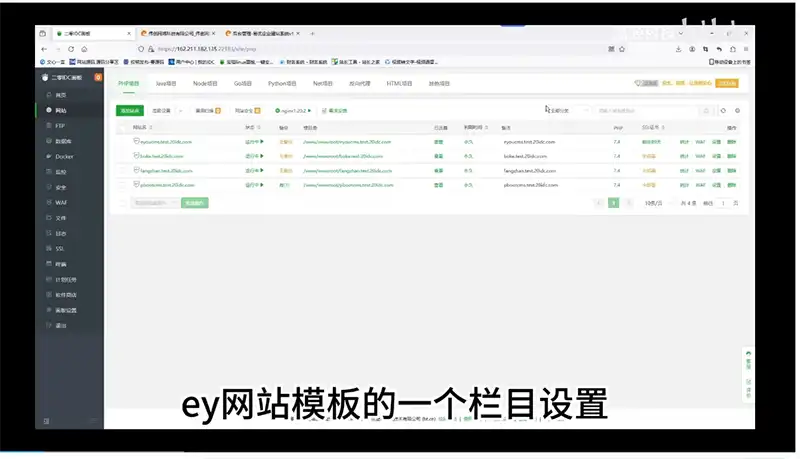
然后这后面的话就是它的一个排序,它的排序就是数字越小,它就越排在前面。然后它这里的话就是数字最大。然后它的话就是排在会排到最后,然后我们刷新看一下。然后大家可以看到这里,然后大家就可以看到这里,这里的话就是我们的网站模板,它的这个栏目的话就是添加到最后。因为它的这个排序的话是最大的一个。然后这里的话就是还可以一个批量添加。然后我这里的话就是给我们的一个文章模型,选择一个文章模型,然后顶级栏目的话,我们给他选择我们的一个网站模板。 然后在这里的话,就是可以进行一个批量的一个添加模板。比如说我这里添加一个网站,然后这里添加一个企业, 添加一个博客。然后前面的话它这个加号的话就是可以添加一个栏目的一个图片,然后我这里就先不添加了,然后点击提交。然后现在的话就操作成功。然后大家可以看到这里,然后就是我们的这个网站模板,它前面有一个加号。然后这里的话我们点击这个加号,它下面的这个二级栏目就会显示出来,我们回到主页刷新一下。
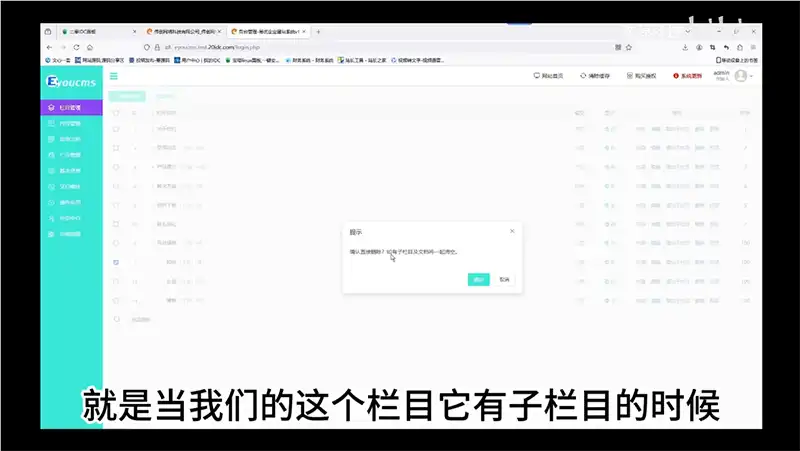
然后大家可以看到,我们鼠标只到网站模板上面,它的这个二级栏目就会出现。然后这就是我们添加一个栏目。比如说我这里就是删除一个栏目的话,就比如说我删除单个的一个网站栏目。然后这里的话就是它这里会提示就是确定直接删除以后,就是当我们的这个栏目它有子栏目的时候,或者说有其他的文档啊,那个内容,它也会一起被删掉,然后点击确定。然后现在我们就是删除二网站模板的一个二级栏目,就是单独删掉它,它的话就会自动消失。 然后如果说我在这里直接删除我们的网站模板,然后它的话就会直接带着企业,还有博客这两个模模板一起删掉。然后大家可以看到现在的话,就是我们的网站模板直接被删掉了,这里的话还可以进行一个批量的删除。比如说我在这里进行一个多选,然后点击批量删除,然后他的他们的话也会一起被删掉。
